Voyager et avoir un débit de données limité n'est pas toujours la meilleure combinaison. Il y a des moments où la connexion Internet peut nous faire attendre pour atteindre une destination, frustrer un rendez-vous ou nous inciter à nous perdre dans une ville que nous ne connaissons pas. Pour éviter tout cela, Google Maps a une astuce cachée : télécharger des cartes hors ligne.
L'utilisation hors ligne des cartes téléchargées est l'une des fonctions les plus méconnues de ses utilisateurs. Cependant, plus d'un sera heureux de naviguer même lorsque le téléphone n'affiche aucune barre de couverture ou lorsque nous voulons éviter des frais d'itinérance supplémentaires. N'oubliez pas qu'ils doivent être téléchargé avant d'avoir un mauvais signal . Heureusement, Google Maps permet de le faire assez simplement sur un iOS or Android appareil.
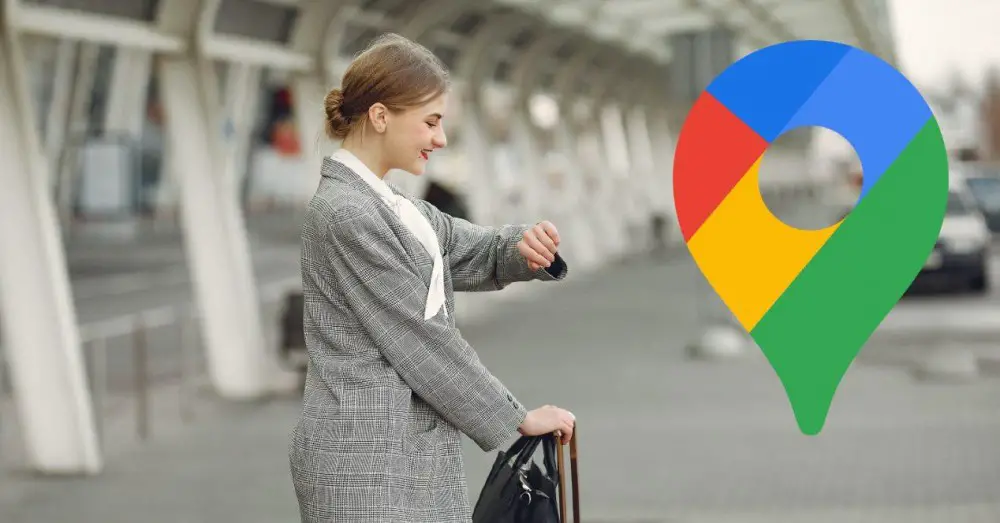
Télécharger des cartes hors ligne
Les cartes Google Maps hors ligne nous permettent d'accéder aux informations cartographiques, telles que les rues, les adresses, les points d'intérêt, etc., même lorsque vous n'avez pas de connexion Internet. Pour télécharger des cartes hors ligne dans Google Maps, nous devons suivre ces étapes :
- Ouvrez votre application Google Maps.
- Trouvez l'emplacement que vous souhaitez télécharger.
- Appuyez sur le nom ou l'adresse du lieu.
- Dans le coin supérieur droit, appuyez sur votre photo ou sur les trois points.
- Dans le menu déroulant, choisissez Cartes hors ligne > Sélectionnez votre propre carte .
- Assurez-vous que la zone indiquée est la bonne. Sinon, vous pouvez l'ajuster en déplaçant la boîte.
- Lorsque vous êtes prêt, appuyez sur Télécharger.
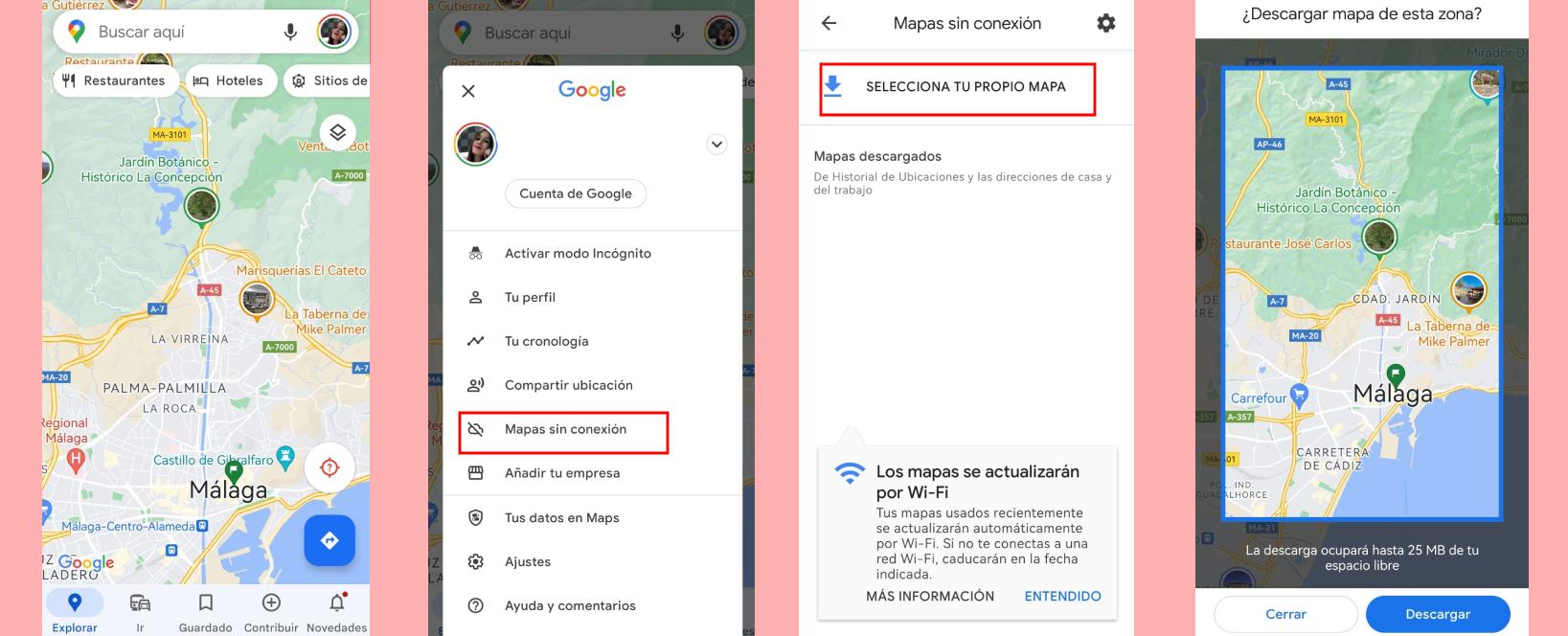
Une fois que vous avez téléchargé la carte hors ligne, vous pouvez y accéder sans connexion Internet. Pour ce faire, ouvrez simplement l'application Google Maps sur votre appareil mobile et recherchez l'emplacement ou la zone que vous souhaitez voir. Si vous êtes dans la zone de téléchargement, vous pourrez visualiser la carte hors ligne et accéder à toutes ses fonctionnalités.
Une chose à noter est que cela ne fonctionne pas en mode incognito , donc si vous l'avez déjà utilisé, assurez-vous de l'avoir d'abord éteint. Aussi, par défaut, Google enregistre les cartes téléchargées pendant 15 jours avant de les supprimer automatiquement, assurez-vous donc de les télécharger la veille de votre voyage prévu.
Enregistrer sur la carte SD
Les cartes hors ligne sont téléchargées par défaut sur le stockage interne de votre appareil, mais nous pouvons les télécharger sur une carte SD si nous le préférons. Dans les deux cas, l'application nous montrera un estimation de l'espace occupé par le fichier sur le téléphone avant de le télécharger.
Si notre appareil utilise 6.0 ou supérieur Android , un seul emplacement peut être enregistré sur une carte SD configurée pour le stockage portable. Pour ce faire, les étapes à suivre sont :
- Sur votre téléphone ou tablette Android, insérez une carte SD.
- Ouvrez l'application Google Maps.
- Appuyez sur votre photo de profil, puis sur Cartes hors connexion.
- En haut à droite, appuyez sur Paramètres > Paramètres.
- Sous "Préférences de stockage", appuyez sur Appareil, puis sur Carte SD.
La vérité est que plus nous pouvons être précis avec l'emplacement, plus la taille du fichier sera petite. C'est-à-dire qu'il ne faudra pas le même temps pour télécharger une carte complète de la ville de Malaga que pour télécharger un quartier. De plus, si nous allumons ” mise à jour automatique " dans le menu des paramètres, les cartes seront mises à jour une fois toutes les deux semaines pour inclure les dernières données sur les fermetures de routes et autres changements.
